Как форматировать андроид с помощью кнопок. Пошаговая инструкция — как отформатировать телефон на Андройде
В последнее время мой смартфон начал немного капризничать и время от времени его состояние было не совсем стабильным – в основном, это выражалось периодическими подвисаниями в некоторых приложениях.
Сегодня я впервые за 2 года решился на полный сброс настроек своего телефона Samsung Galaxy S2 (GT I9100), который работает на операционной системе Android 4.1.2 и решил написать небольшую заметку о том как я это делал.
Даже не представляя, как это всё происходит - сперва я обратился за помощью к поисковой системе Яндекс и провёл около 20 минут на разных сайтах в поисках любой информации, которая помогла бы мне сделать полный сброс настроек (hard reset) и результат не заставил себя долго ждать.
В общем, опуская мелкие детали, для того что бы сделать полный сброс для андроида, как оказалось, при выключенном телефоне достаточно в течение 10 секунд удерживать кнопку увеличения громкости, центральную кнопку под дисплеем и кнопку включения-выключения телефона. В таком состоянии перед вами появится малоинформативное меню Android system recovery <3e> , а на заднем плане вы увидите разобранного робота с огромным восклицательным знаком – если всё так, значит попали туда, куда надо.
Кстати, недавно я снял ещё и - может быть кому-то будет удобнее ориентироваться в действиях, повторяя всё за мной. Ну а тем, кто уверен в своих способностях, достаточно дочитать эту заметку до конца.
В верхней части экрана вы увидите сообщение на английском языке «Volume up/dawn to move highlight; power button to select » что в переводе на русский язык звучит как «Используйте кнопки громкости для передвижения и кнопку включения для подтверждения».
Теперь, пользуясь кнопками громкости, выбираем из небольшого меню строку с надписью wipe data/factory reset и нажимаем на кнопку включения телефона.
 После непродолжительного сброса перед вами снова появится самое первое меню, но теперь нам осталось лишь перезагрузить телефон. Для этого выбираем самый первый вариант «reboot system now
» и подтверждаем последнее действие кнопкой включения телефона.
После непродолжительного сброса перед вами снова появится самое первое меню, но теперь нам осталось лишь перезагрузить телефон. Для этого выбираем самый первый вариант «reboot system now
» и подтверждаем последнее действие кнопкой включения телефона.
После полного сброса настроек андроида я пошёл ещё дальше и решил полностью отформатировать свой USB-накопитель. Предварительно сохранив все, что было необходимо (контакты, фото, музыку и видео) я зашёл в настройки телефона и отформатировал всю имеющуюся информацию с USB-накопителя.
Как сделать полный сброс для андроида:
- Выключите телефон
- Зажмите 3 кнопки (увеличение громкости + средняя под дисплеем + кнопка включения)
- Выбираем строку с надписью wipe data/factory reset
- Нажимаем кнопку включения телефона
- Выбираем «Yes – delete all user data»
- Нажимаем ещё раз кнопку включения телефона
- Теперь выбираем «reboot system now»
- Снова нажимаем кнопку включения телефона.
Как форматировать USB-накопитель:
- Зайдите в настройки телефона «Настройки»
- В блоке «Устройство» выберите «Память»
- Промотайте меню до самого конца
- Нажмите на «Форматировать USB-накопитель»
- Согласитесь с очисткой внутренней памяти и ещё раз нажмите «Форматировать USB-накопитель»
Вот и всё, как оказалось сделать полный сброс (hard reset) для андроида не так уж и сложно - теперь только остаётся закачать все необходимые приложения и виджеты из Play маркета и наслаждаться чистотой настроек.
В процессе эксплуатации любой телефон, а смартфон в особенности, накапливает ошибки, незначительные отклонения в алгоритмах и прочие неприятности. И рано или поздно количество телефонных галлюцинаций станет таково, что нормально работать с данным устройством уже не получится. И в этом случае не будет более простого и эффектного решения, нежели как отформатировать телефон, давший сбой. Кстати, причиной срочного форматирования может стать и механическое воздействие - телефон попал в снег, на магнит, пр. помните, что только от производителя и модели зависит, как отформатировать память телефона. Рассмотрим популярные марки телефонов и смартфонов.
Телефоны и смартфоны Nokia
Если вы задумались, как форматировать телефон Нокиа, то сначала оцените размер катастрофы. Посмотрите, надо или нет форматировать карту памяти телефона. Первым делом извлеките карту памяти из устройства, если её форматировать не надо. Затем наберите на телефоне комбинацию *#7370# и нажмите ввод (вызов). Если телефон не включается из-за ошибок, то вместо этого попробуйте зажать клавиши "Меню" + "Камера" + "Громкость вниз" + "Клавиша включения". После одного из этих действий вводим пароль устройства «12345», если вы, конечно, его не изменяли, запустится процесс форматирования. Внимание! Не выключайте телефон в течение всего процесса! Также позаботьтесь, чтобы аккумулятор не разрядился в это время. Если прервать форматирование, существует вероятность выхода из строя внутренней памяти телефона, а значит, и всего устройства.
Устройства фирмы Samsung
Здесь инструкции к действию несущественно отличаются от случая с телефоном Nokia. Отличается только код общего сброса - *2767*3855#. Как отформатировать телефон samsung в случае, если устройство не включается неизвестно, потому как нет комбинации клавиш, выполняющей hard reset вне зависимости от того, включен смартфон или нет.
Девайсы производства Sony Ericsson
Для телефонов фирмы Sony Ericsson не существует каких-либо кодов сброса, поэтому выполняем следующие действия:
- вынимаем карту памяти, если её форматировать не надо,
- включаем телефон,
- заходим в меню «Настройки» - «Сброс к заводским настройкам».
Но тут есть нюанс - если смартфон Sony Ericsson работает под управлением мобильной операционной системы Symbian – то вполне поможет код сброса Nokia - *#7370#
iPhone и прочие "яблоки"
Здесь ни о каких кодах и паролях не может быть и речи. Всё в интерфейсе, всё дружелюбно к пользователю. Пункт меню «Настройки» - «Общее» - «Восстановление». Смартфон спросит, уверены ли вы в решении отформатировать телефон и, если вы согласитесь, экран погаснет и появится символ ожидания. Затем телефон перезагрузится уже чистым и с заводскими настройками. Правда, неясно, что делать, если вследствие каких-либо ошибок не работает экран или устройство вообще не включается. Может помочь программа-клиент на персональном компьютере, но скорее всего, придётся нести телефон в сервис-центр.
Устройства под управлением Android
В этой операционной системе от компании Google для форматирования смартфона также есть специальная опция. В меню «Настройка» - «Безопасность» - «Сброс заводских настроек» - «Сброс установок телефона» находится заветная кнопка, которая очистит все настройки и память телефона.
Как отформатировать карту на телефоне, не сбрасывая памяти самого телефона и его настроек? Здесь масса способов. Во-первых, скорее всего, пункт форматирования карты памяти есть в «Настройках карты памяти» в самом телефоне. Во-вторых, вам поможет такое устройство как кардридер (Card Reader), с помощью которого карта памяти вставляется в персональный компьютер и её можно отформатировать стандартным мастером операционной системы. В-третьих, подключив устройство к компьютеру через обычный USB-кабель, можно найти карту памяти и отформатировать её всё тем же стандартным способом. Если подумать - способов ещё масса, но они сводятся к вышеописанным.
После некоторого времени использования, установок и удаления программ, графических ключей планшет может выдавать ошибки или же выключаться через несколько секунд после включения. Чтобы исправить подобные «глюки», достаточно бывает всего лишь отформатировать устройство. Данное руководство поможет вам узнать, как отформатировать планшет на Android несколькими способами.
Форматирование планшета (или Hard Reset) является самым простым вариантом устранения тех многочисленных ошибок , которые возникают на устройстве. При этом можно не волноваться за сохранность операционной системы, она не будет затронута. После окончания форматирования планшет снова будет работать, но все ваши данные будут удалены. Поэтому рекомендуем вам перед форматированием устройства скопировать все данные в облачное хранилище.
Есть два способа для форматирования планшета: через меню устройства и в режиме восстановления устройства (Recovery mode). Первый способ подходит вам в том случае, если устройство включается и работает, но с ошибками. Если , тогда вернуться к заводским настройкам можно при помощи кнопок включения и регулирования громкости.
Форматирование планшета через меню
Чтобы отформатировать планшет на Android 4 через меню, зайдите в «Приложения», после чего найдите «Настройки». Далее найдите пункт меню «Резервное копирование и сброс», после чего нажмите «Сброс на заводские настройки» и «Сброс планшета». После перезагрузки планшет снова будет работать как новенький. Все установленные программы, скачанные файлы, а вместе с ними и ошибки, будут удалены .
Для Android 5 войдите в «Настройки», выберите пункт меню «Восстановление и сброс», затем «Сброс настроек». После подтверждения действия настройки планшета вернутся к заводским.
Форматирование выключенного планшета
Если у вас возникли проблемы с (например, после его удаления, планшет после разблокирования выключается) или же вы просто не можете включить планшет, тогда придется восстанавливать заводские настройки планшета через режим восстановления (Recovery mode).
Войти в режим восстановления легко. Для этого одновременно нажмите на кнопки включения и регулятор громкости вверх (в некоторых моделях приходится нажимать на регулятор громкости вниз). Удерживайте обе кнопки нажатыми вплоть до появления логотипа Android. Вы вошли в режим восстановления и теперь через него можно управлять планшетом.
В открывшемся перед вами меню выберите раздел «Wipe data/factory reset» . Обратите внимание на то, что в режиме восстановления невозможно использовать сенсорный экран, поэтому переключаться межу пунктами меню необходимо при помощи кнопки управления громкостью. Кнопкой выбора определенного пункта меню служит кнопка «Home» или же включения. После выбора необходимого пункта меню будет произведено форматирование планшета.
Обратите внимание на тот факт, что в Android 5 Hard Reset осуществляется через режим Bootloader/Fastboot . В данном режиме вы можете перезагрузить систему (reboot system now), применить обновления ADB (apply update from ADB), вернуться к заводским настройкам (wipe data/factory reset), очистить кэш (wipe cache partition), перезагрузиться в загрузчик (reboot to bootloader), выключить (power down) и просмотреть логи восстановления (veiew recovery logs).
К сожалению, не всегда можно отформатировать планшет через режим восстановления. А все дело в том, что в некоторых китайских планшетах меню Recovery mode напрочь отсутствует или же нет необходимого пункта . В этом случае вам необходимо воспользоваться восстановлением от сторонних разработчиков, которое называется «кастомным рекавери».
Среди самых распространенных кастомных рекавери особой популярностью пользуются TWRP от TeamWin и CWM от ClockworkMod . Оба приложения практически одинаковы по функциональности, поэтому экспериментировать с двумя сразу нет необходимости. А их выбор зависит лишь от того, поддерживает ли данное приложение ваше устройство и насколько легко его будет установить. Обратите внимание на тот факт, что для установки и использования любого из предложенных приложений необходимы права Root.

При длительной эксплуатации своего гаджета по ряду причин снижается его производительность, что негативно влияет на скорость и качество его работы.
Решить эту проблему и вернуть прежнюю оперативность смартфону или планшету можно, если отформатировать память андроида, а заодно и съемную карту памяти.
Как форматировать андроид телефон — последовательность действий
- Прежде чем форматнуть андроид телефон не забудьте сделать резервное копирование всей важной информации, хранящейся в памяти устройства. Поскольку в процессе форматирования все данные будут безвозвратно удалены. Резервное копирование можно сделать прибегнув к разделу меню с одноименным названием. Если такого раздела в меню не нашли, то можно воспользоваться любым сторонним приложением, разработанным с целью сохранения данных устройства. К числу таковых относится, например, Root Uninstaller или Easy Backup.
- Одно из таких приложений просто нужно перед форматированием скачать с Play Маркет, после чего установить. Резерв нужной информации лучше сохранить на SD-карту. После чего во избежание случайного форматирования ее, просто вынуть перед началом процесса.
- Откройте меню android и зайдите в его «настройки». В открывшемся окне найдите графу «Конфиденциальность» => «Сброс настроек». В результате таких действий будет удален аккаунт Google, настройки сбросятся до первоначальных (заводских), а все установленные приложения деинстализируются. На месте останутся лишь системные программы.
- На предложение системы удалить все данные необходимо ответить положительно. После чего аппарат выполнит перезагрузку и потребуется настроить язык, дату, время и прочие базовые настройки, которые само устройство будет у вас запрашивать.
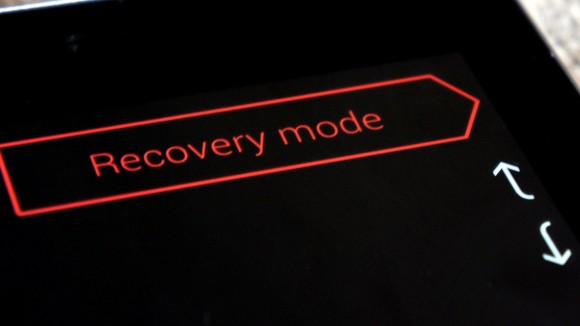
Аналогичным образом нужно действовать, если решились отформатировать планшет андроид. Однако могут возникнуть трудности, если на планшете стоит блокировка паролем. В такой ситуации преодолеть трудности поможет .
Если вы прибегли к такому способу, то от вас требуется при выключенном планшете зайти в меню Recovery Mode. Самый распространенный способ это сделать – одновременно нажимать на кнопки питания и громкости. Но такой способ не универсален, и для конкретной модели планшета может отличаться.
Если все получилось, то при помощи кнопок громкости нужно выбрать графу wipe data/factory reset (Wipe/Format) и подтвердить его с помощью кнопки питания. Если все верно сделано, то произойдет форматирование и все данные будут удалены.
Внимание! При выполнении процесса форматирования указанными выше способами устройство может ненадолго зависать. Не спешите судорожно нажимать на все попавшиеся кнопки, поскольку любому процессу, в том числе и форматированию, нужно время, а лишние нажатия могут привести к сбою.
Особенности при форматирования флешки

Если есть проблемы и со сменным накопителем устройства, то можно флешку форматировать в андроид не вынимая из устройства.
Для этого стоит сделать резервную копию всех важных файлов, хранящихся на флешке.
Резервную копию можно сделать как через компьютер, так и через само устройство, а после форматирования вернуть файлы на прежнее место.
Самые ценные программы можно копировать на устройство с использованием менеджера приложений. Для этого нужно зайти в «Настройки» =>«Приложения» => «Управления приложениями».
Ничто не вечно под луной, даже самые дорогие и качественные продукты со временем захламляются различными приложениями и требуют капитальной чистки. Как это провернуть – рассмотрим сегодня.
Что потребуется
Ваш гаджет (телефон) с ОС Андроид.
Инструкция
Первое, что вы должны сделать перед форматированием – так называемый бэкап , резервное копирование всех ваших данных, сохраненных на телефоне. Оно необходимо потому, что после форматирования вы получите устройство в заводском состоянии.
Вы можете использовать функцию телефона «Резервное копирование данных» или же просто сохранить нужное вам на SD-карту. В любом случае, перед форматированием обязательно извлеките SD-карту из устройства!
Итак, перейдем непосредственно к вопросу о форматировании гаджета.
1. Вооружитесь вашим телефоном, пройдите в Настройки->Конфиденциальность
.
На экране пред вами предстанет данное меню.
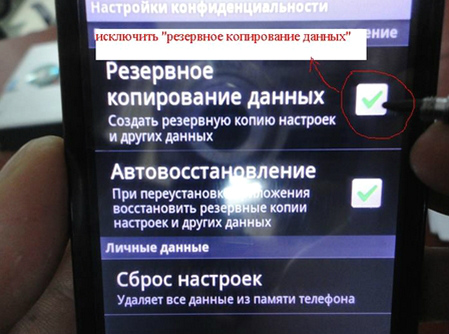
2. Выбрав опцию , вы находитесь на старте форматирования. Данная операция заставит телефон удалить все упоминания о вашем аккаунте Google (с аккаунтом на Google play также придется повозиться); все настройки заводских приложений будут сброшены, все загруженные вами приложения будут удалены. Стоит указать, что данная функция не удалит системные пакеты и программы.
3. После нажатия на «Сброс настроек», телефон предупредит вас о том, что указано выше, выведет на экран данное сообщение.
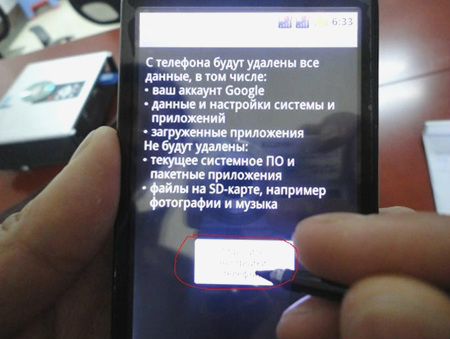
Нажав на кнопку «Сбросить настройки телефона» , вы сделаете предпоследнее нужное действие для форматирования.
4. Дальше телефон очередной раз предупредит вас о том, что вся личная информация и загруженные приложения будут удалены, и напомнит, что данная операция необратима. После он предложит нажать на единственную кнопку на экране «Стереть все» (не считая выхода).
После активации всех действий, описанных выше, телефон «зависнет» на непродолжительное количество времени. Заставьте себя просто дождаться его включения – не нажимайте на кнопки, не водите пальцем по экрану.
Стоит обратить внимание
У некоторых моделей устройств могут быть определенные особенности при выполнении данной операции. Ознакомьтесь с инструкцией, дабы обезопасить себя от плачевных последствий. Также, для наглядности, можете ознакомиться с данным видеоматериалом про особенности форматирования карты памяти на Samsung Galaxy S3
